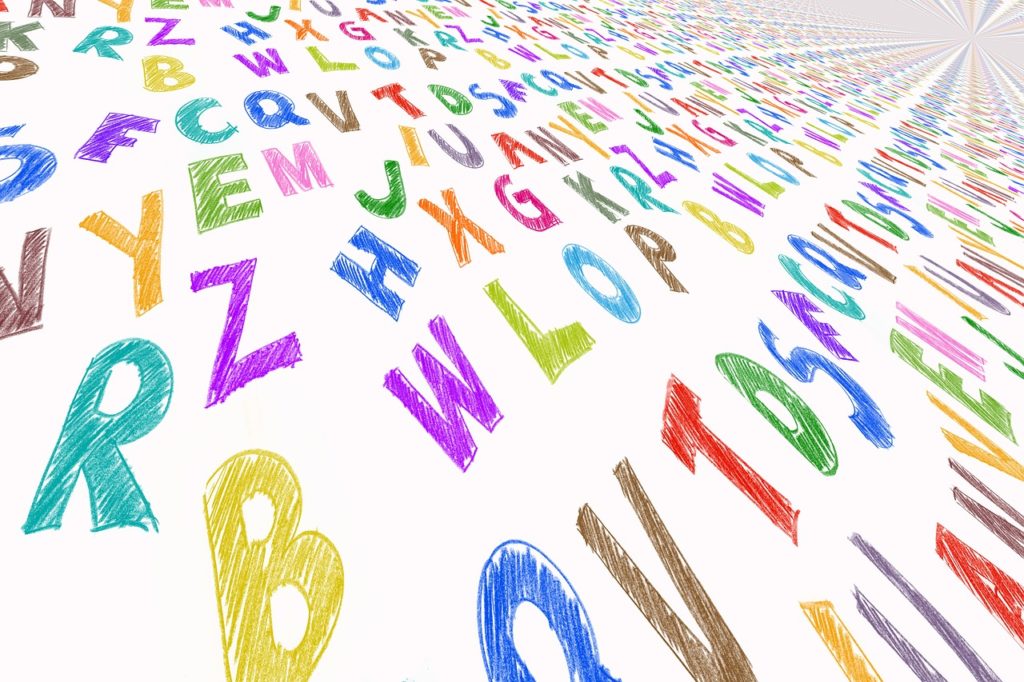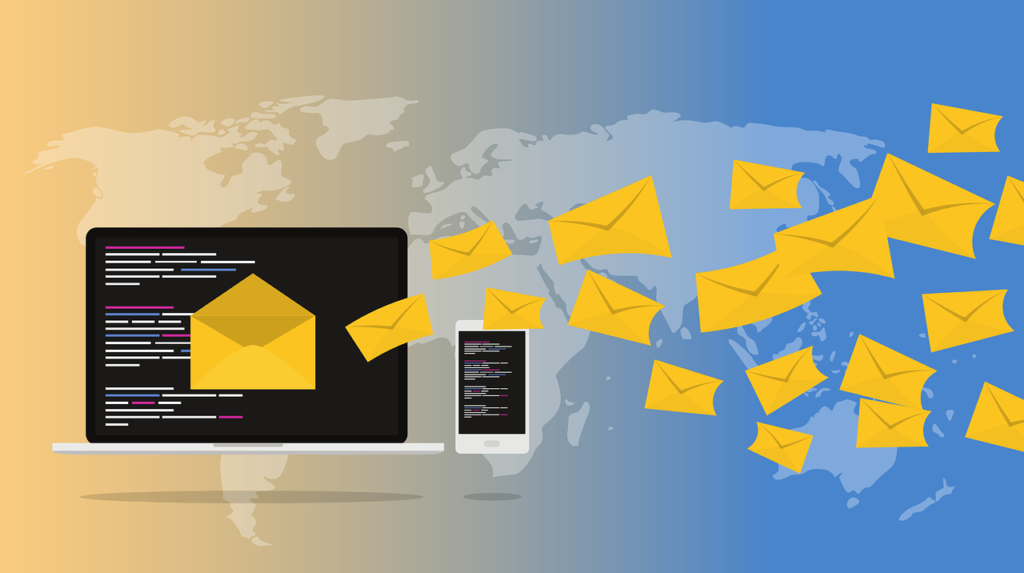こんにちは、えむです。
今回の記事では、Windowsのスタートメニューに出てくる「最近追加されたもの」の表示を消す方法について解説していきます。
なお、えむのパソコンのOSがWindows10なので、解説画像はWindows10のものとなります。
バージョンの違いによって多少画面の見え方が異なります。
Windowsのスタートメニューとは?
スタートメニューというのは、画面左下にあるWindowsのマークをクリックすると出てくるメニューのことです。
その中には、パソコンの中に入っているアプリケーションの一覧とともに、下図のように「最近追加されたもの」という項目が表示されています。
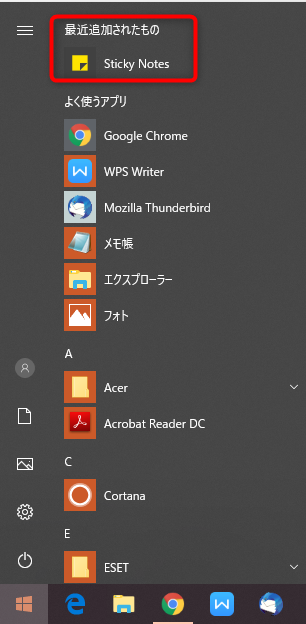
ただ、ハッキリ言って、この「最近追加されたもの」ってそんなに必要ないんですよね(^_^;)
アプリをダウンロードしてからある程度の時間が経てば、「最近」ではなくなるので自然と表示されなくなりますし、意外とスタートメニューの中で場所を食ってしまうので邪魔になります。
ちょっとした設定の変更で、この「最近追加されたもの」は表示しないようにできるので、スタートメニューをスッキリさせてしまいましょう。
これから、その方法をみていきます。
「最近追加されたもの」の表示を消す方法
①画面左下にあるWindowsのマークをクリックする
②出てきたメニューにある歯車のマーク(設定)をクリックする
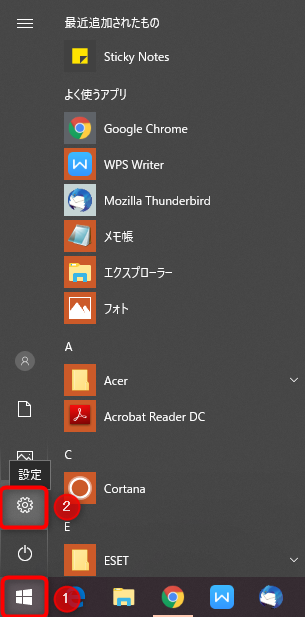
設定画面が開くので、その中の【個人用設定】をクリックします。
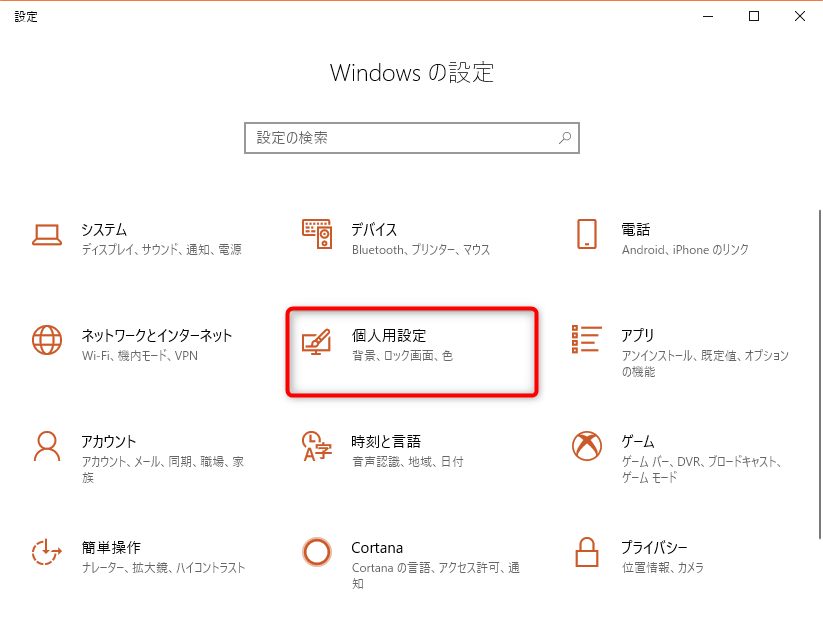
【個人用設定】の中の【スタート】をクリックします。
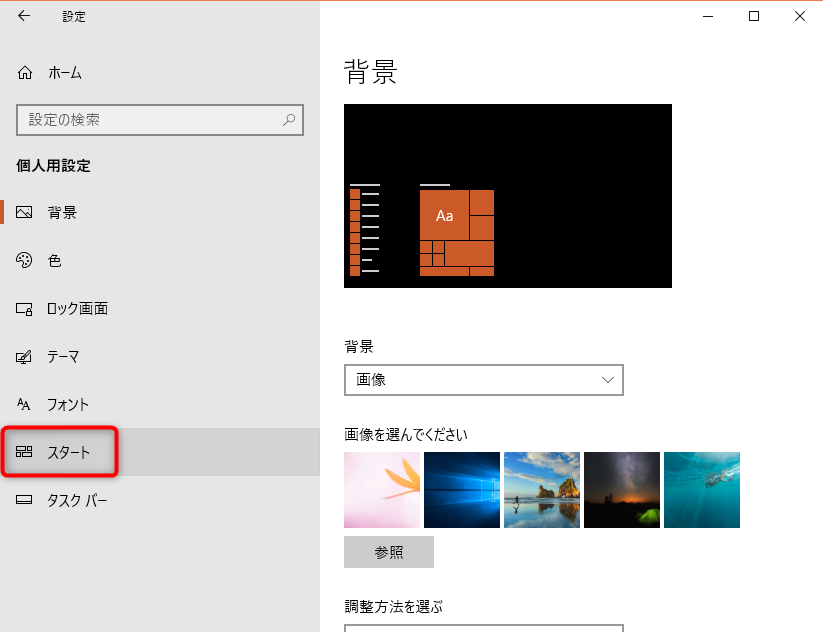
【スタート】のメニューの中の【最近追加したアプリを表示する】という部分を確認します。
これがオンになっているとスタートメニューに「最近追加されたもの」が表示されるので、ここをオフにします。
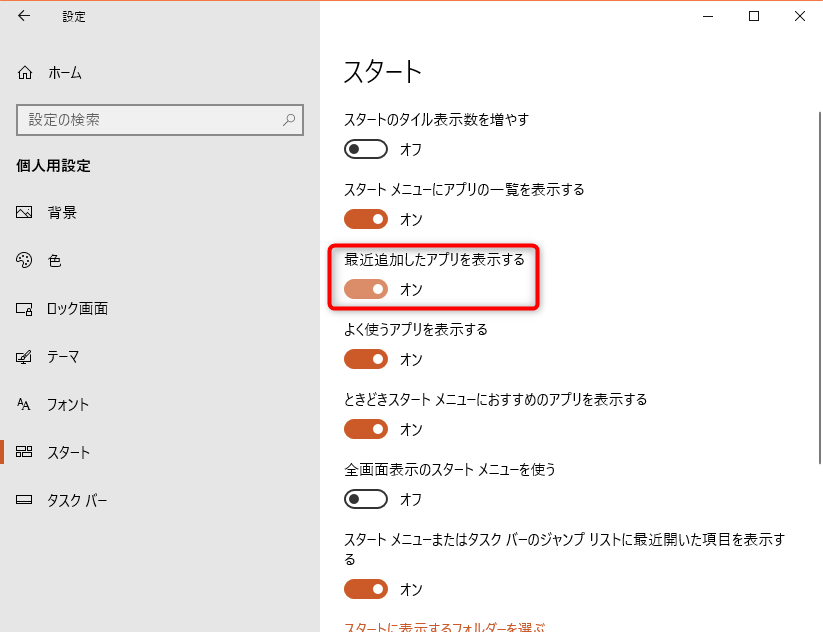
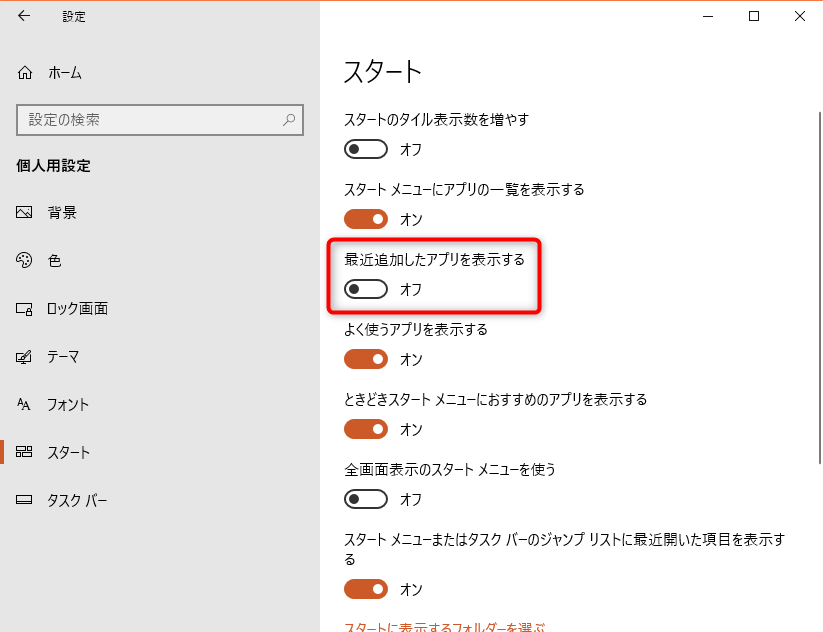
オフにした後にスタートメニューを開いてみると、下図のように「最近追加されたもの」という項目の表示がなくなっていることがわかります。
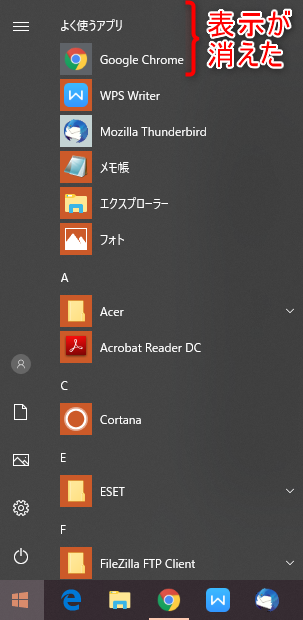
これで、「最近追加されたもの」を非表示にすることができました(^^)
最後に
この「最近追加されたもの」が表示されなくなると、スタートメニューはだいぶスッキリします。
メニューが使いやすくなれば、作業の効率もアップしますよ~(^^)/